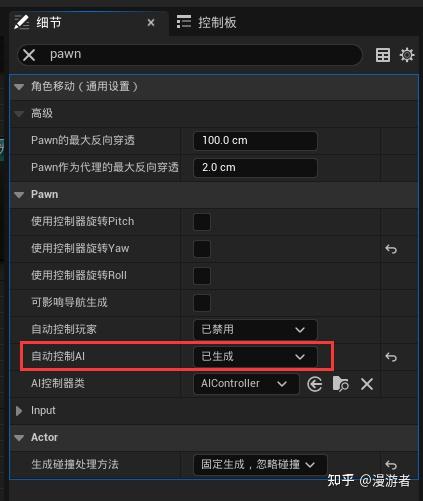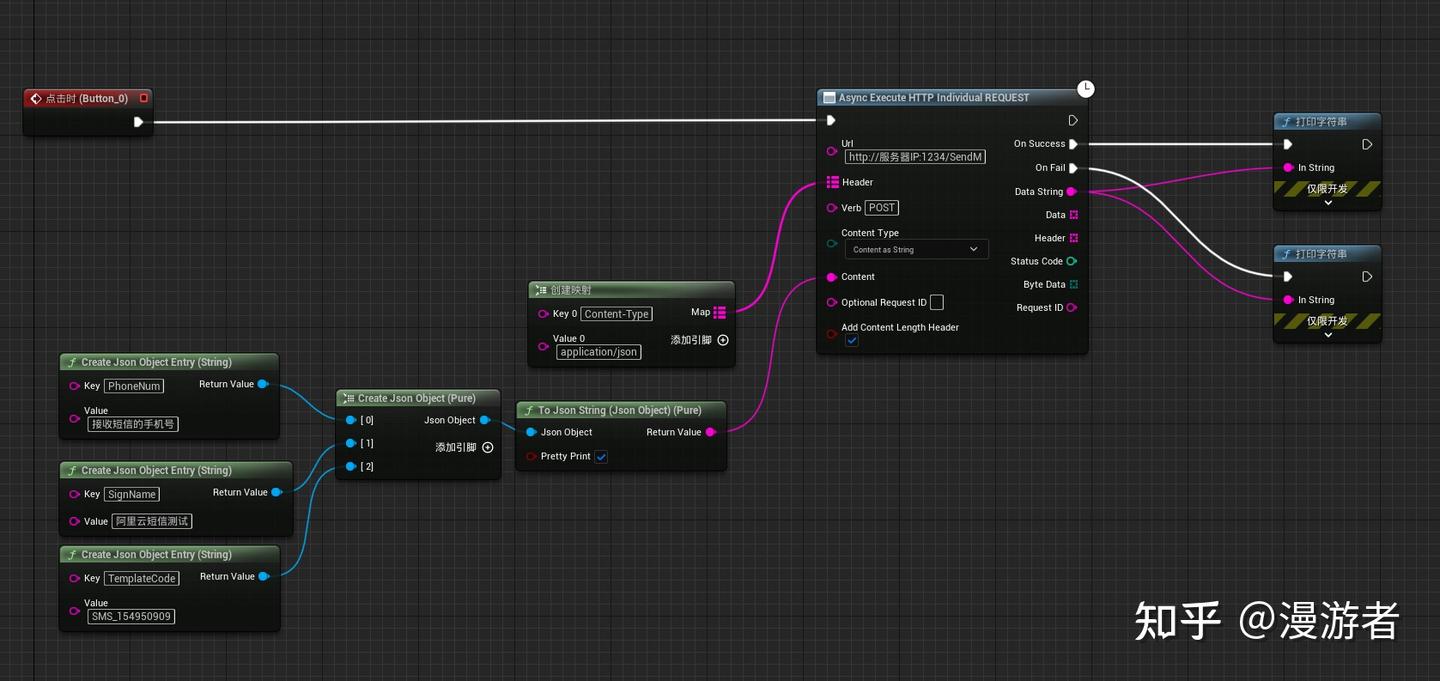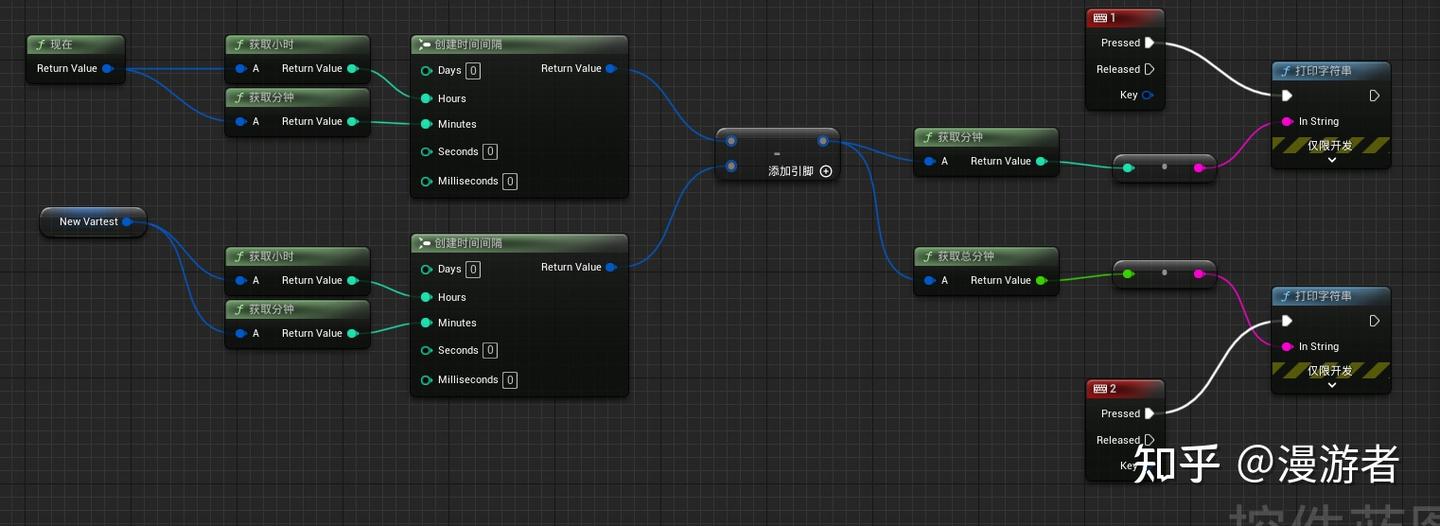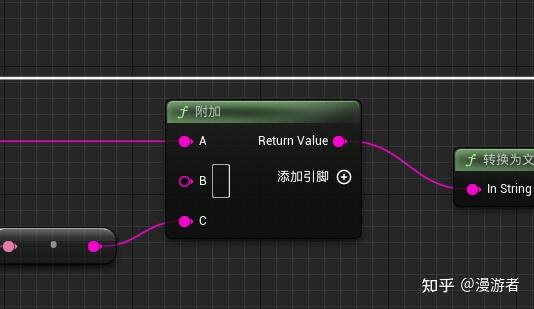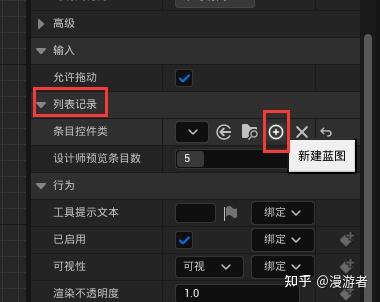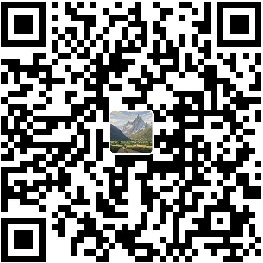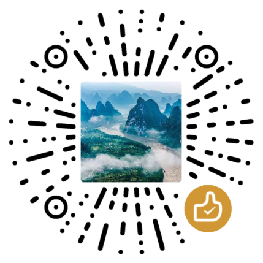由于没有域名,服务器只能通过http IP访问,不能像在服务商后台一键申请证书那么简单,所以只能自己配置证书,也没有安装Apache和Nginx只是使用Python的web服务器模块
示例环境,Debian系统,Python3.11,直接上步骤
使用自签名方式,终端里运行代码:
openssl req -x509 -nodes -days 365 -newkey rsa:2048 -keyout privateKey.pem -out certificate.pem
接下来会提示你输入一些信息,如国家啊CN,城市,公司,邮箱等信息,输入完成后会在当前目录下生成两个私钥公钥文件,privateKey.pem、certificate.pem
然后编写需要运行的Python脚本文件a.py,代码参考如下:
from flask import Flask, request, jsonify
import os
app = Flask(__name__)
#其它逻辑处理代码
#……
# 示例
@app.route(‘/register’, methods=[‘POST’])
def register():
data = request.json
phonenumber = data.get(‘phonenumber’)
password = data.get(‘password’)
if __name__ == ‘__main__’:
app.run(port=2233, host=’0.0.0.0′,ssl_context=(‘certificate.pem’, ‘privateKey.pem’))
我服务器安装完默认的5000端口,默认只能本地127.0.0.1链接,这里定义了端口为2233,host=’0.0.0.0’表示所有IP都可以访问,ssl_context=(‘certificate.pem’, ‘privateKey.pem’)表示当前目录下的两个证书文件。
然后在终端运行如下命令启动服务:
nohup python3.11 a.py >> ./log.a 2>&1 &
远程访问的链接为:https//IP地址:2233/register
这样就实现了服务器IP地址的https加密访问
可以通过如下命令查看脚本运行日志内容:
cat ./log.a
上方的代码仅用于开发测试,正式使用环境系统会建议你不要使用flask开发服务器,要使用一个专门的WSGI服务器,如Gunicorn或uWSGI,这些服务器能够提供更好的性能和稳定性。操作方法为删除a.py里最下面两行代码,启动服务命令改为:
nohup gunicorn -w 4 -b 0.0.0.0:2233 a:app –certfile=certificate.pem –keyfile=privateKey.pem –access-logfile access.log –error-logfile error.log &
access.log为访问日志,error.log为错误日志
上面的方法只是实现了https的加密访问方式,但在有些情况下某些软件可能不支持这类自签名SSL证书,比如UE5,下面以zerossl.com为例为IP申请免费SSL证书,打开网站输入IP地址,点击下一步

输入邮箱密码创建账号
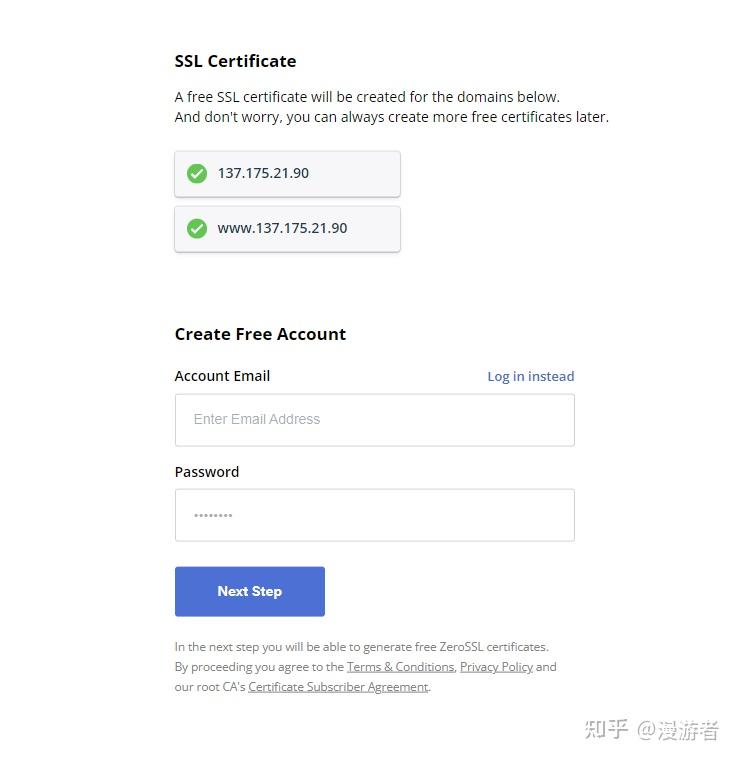
按页面提示内容一步步操作,选时间的时候要选90天,1年的是要付费的
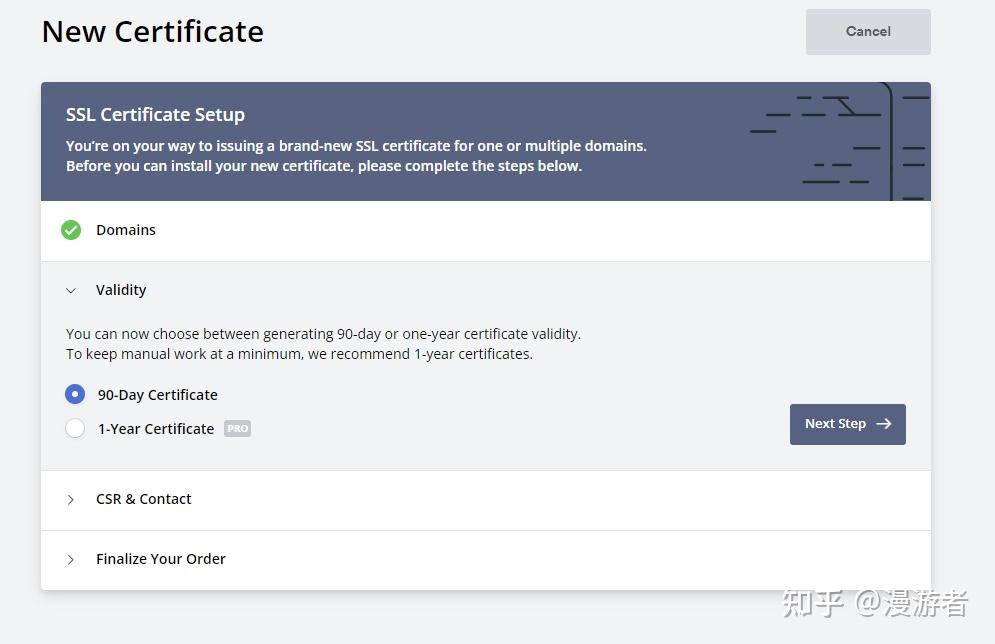
接着操作到验证地址这一步,我们没有域名,所以选择下载文件验证,点击Download Auth File按钮将txt文件下载到电脑上
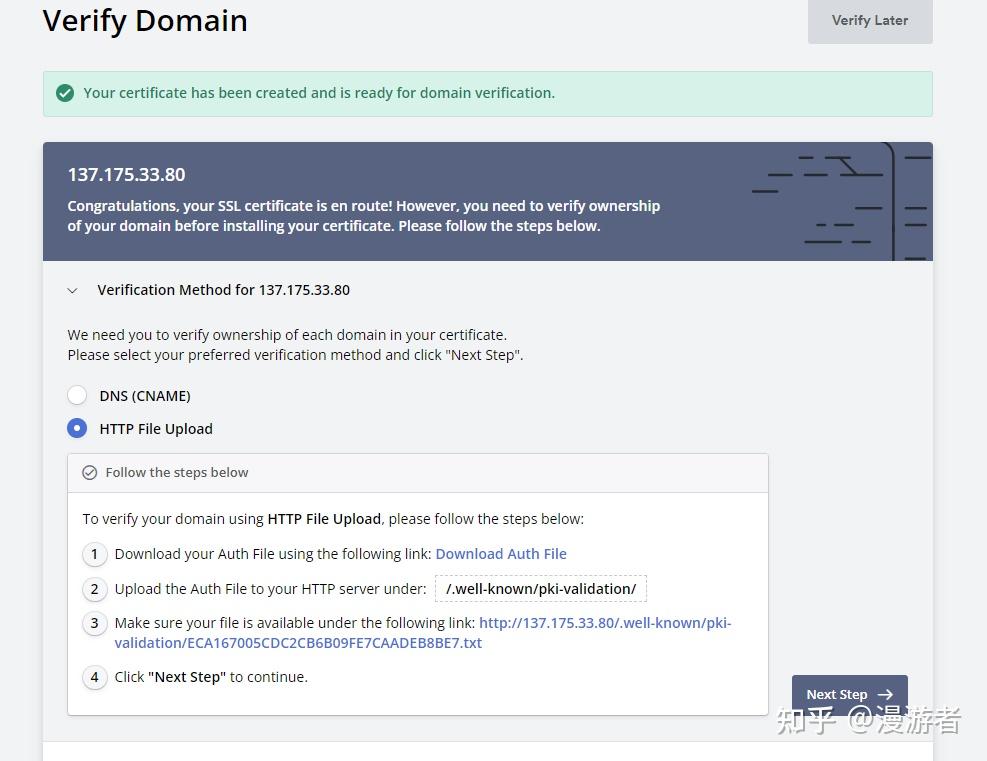
然后在服务器默认访问文件夹下,如root下创建文件夹路径/.well-known/pki-validation/,将txt文件上传到这个路径文件夹内
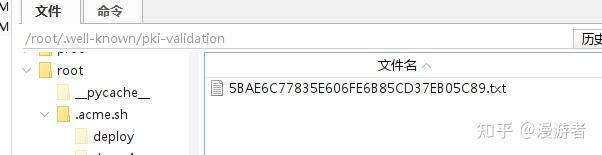
然后在终端运行如下命令:
sudo python3.11 -m http.server 80
启用python的http服务,在浏览器里打开http://IP地址/.well-known/pki-validation/5BAE6C77835E606FE6B85CD37EB05C89.txt

看到文本内容就表示成功了,然后返回zerossl点击验证域名按钮
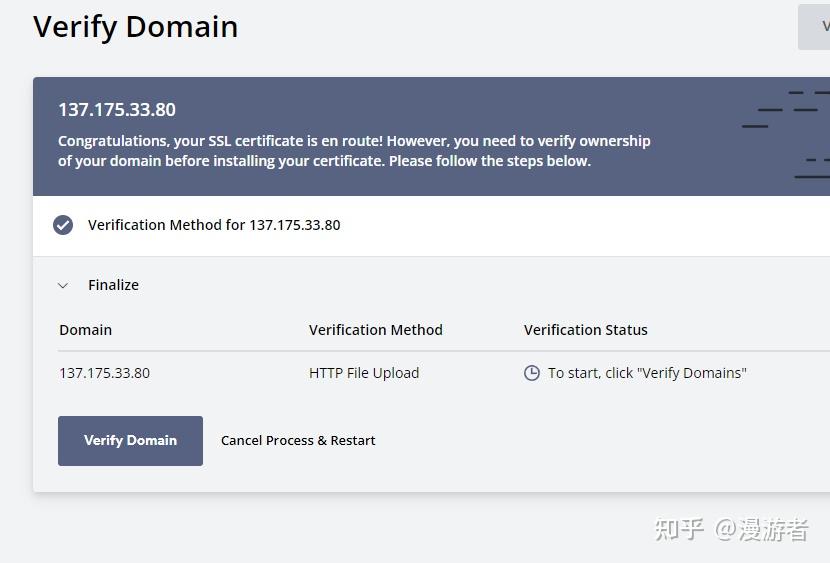
下载证书文件,点击download按钮
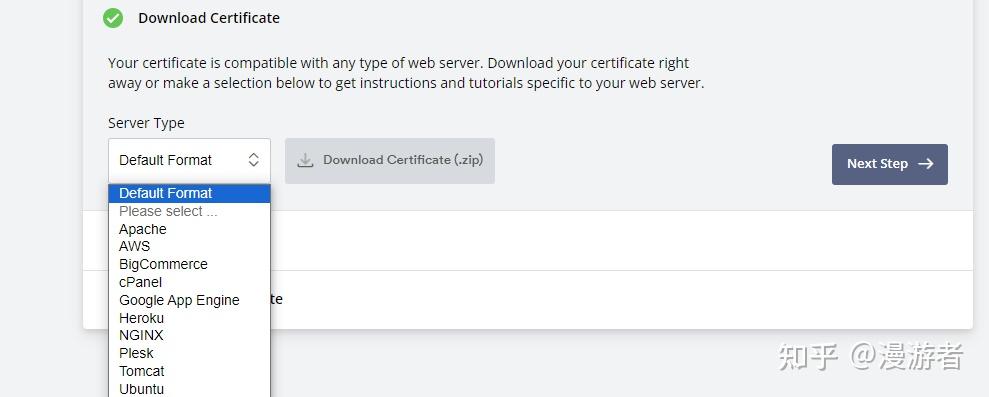
将下载的zip文件解压,得到三个文件,证书文件、私钥、中间文件,上传到服务器/etc/ssl/zerossl文件夹内
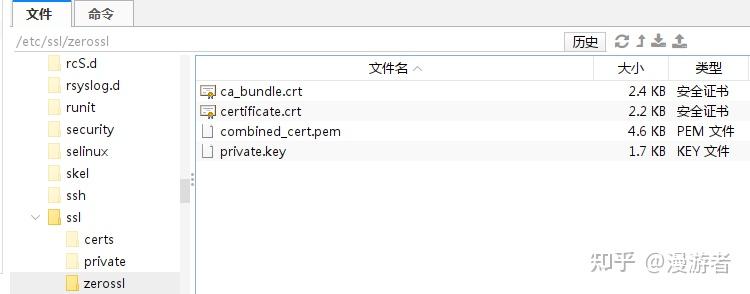
运行下面的命令将证书文件和中间证书合并为一个
cat /etc/ssl/zerossl/certificate.crt /etc/ssl/zerossl/ca_bundle.crt > /etc/ssl/zerossl/combined_cert.pem
修改上面的启动服务的命令启动python脚本即可
nohup gunicorn -w 4 -b 0.0.0.0:2222 a:app –certfile=/etc/ssl/zerossl/combined_cert.pem –keyfile=/etc/ssl/zerossl/private.key –access-logfile apiaccess.log –error-logfile apierror.log &
这时不管在浏览器里还是在UE里访问链接都会提示链接是安全的了
相关推荐
最近更新

FunASR最新模型FunAudioLLM/Fun-ASR-Nano-2512实时语音识别转文字热词版整合包下载
Fun-ASR-Nano-2512是阿里通义实验室前天刚发布的最新最强的一款语音识别转文字模型,支持31种语言,延迟低,在某些专业领域表现出色。我基于FunAudioLLM/Fun-ASR-Nano-2512模型制作了最新实时语音识别转文字...
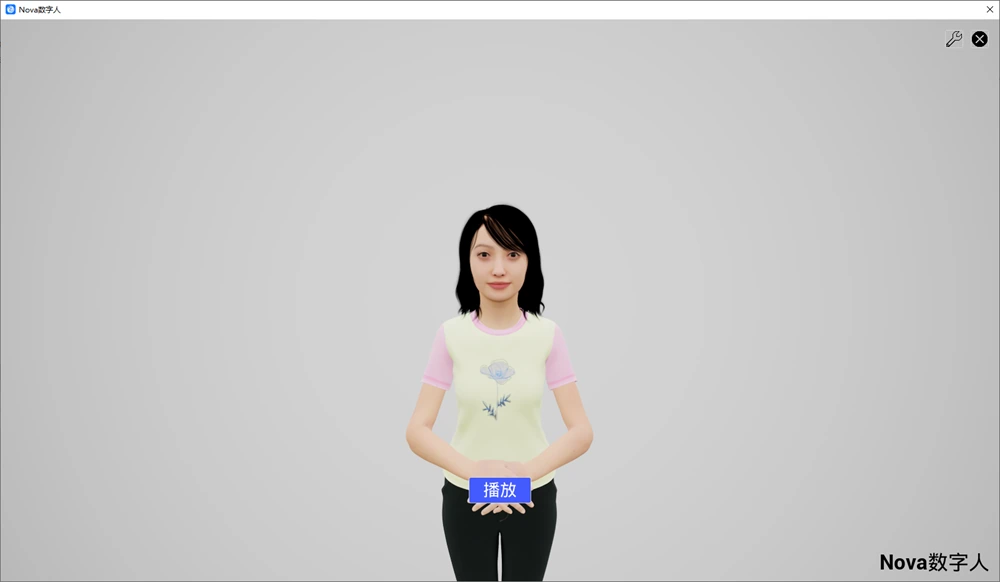
Nova数字人虚拟主播软件下载
这个还是2023年做的数字人项目,发现仍有人有这方面需求,我又重新做了一下。把其它所有功能都删除了,只保留了个音频文件驱动口型讲话的功能。 软件功能及用法 启动软件,点击右上角扳手按钮,打开设置界面,先选中一个主播人物,再选择导入一段音频文...
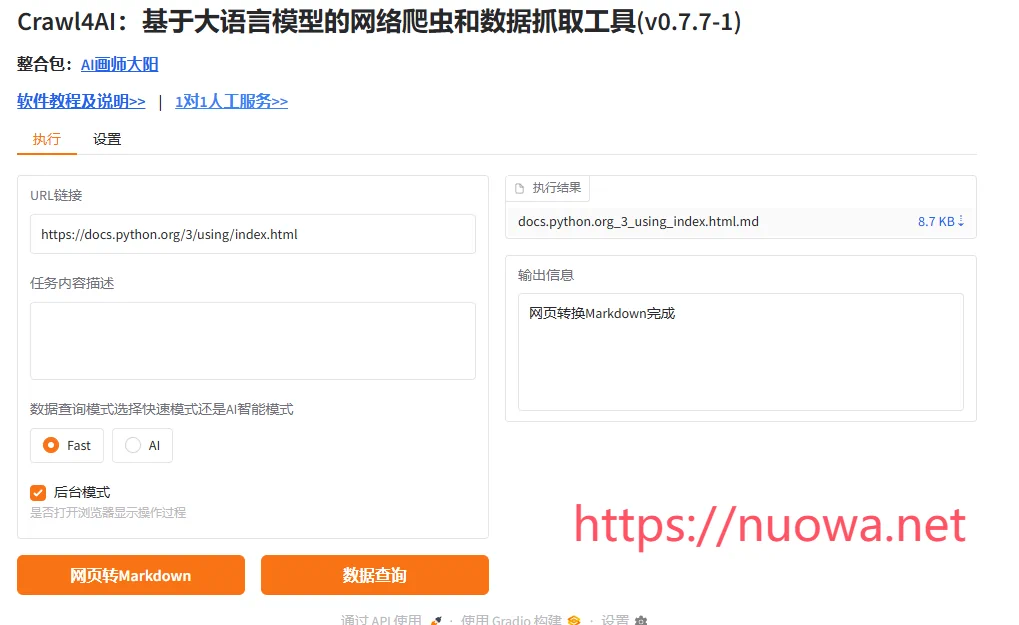
Crawl4AI:基于AI大语言模型的网络爬虫和数据抓取工具整合包软件下载
Crawl4AI是一款基于AI大语言模型能力的网络爬虫和数据抓取软件,可以将网页转换为简洁、符合 LLM 规范的 Markdown 格式,适用于 RAG、代理和数据管道。它速度快、可控性强。 Crawl4AI官方介绍 开源的 LLM 友好型...
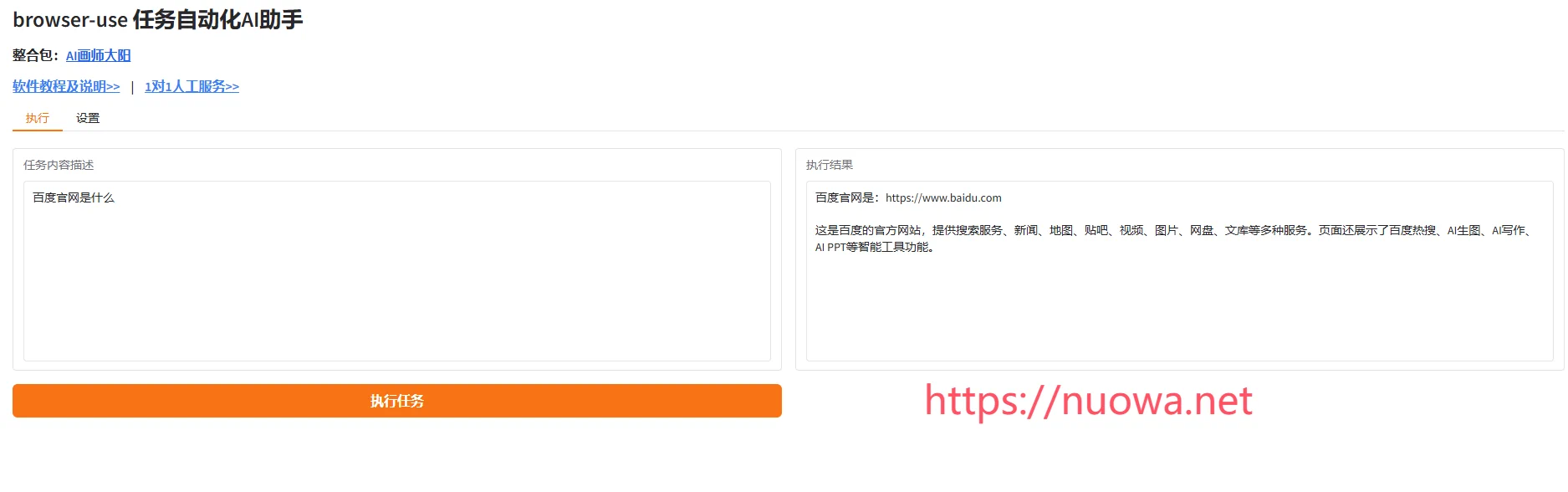
browser-use浏览器任务全自动化AI助手windows电脑版一键启动整合包
本次再和大家分享一个非常牛逼的AI助手软件:browser-use,别问哪里牛逼,反正很多人都在用,社区starts高达72.8K,火遍全球的deepseek 100K,browser-use 72.8K,就问你火不火。之前我也分享过其它类...
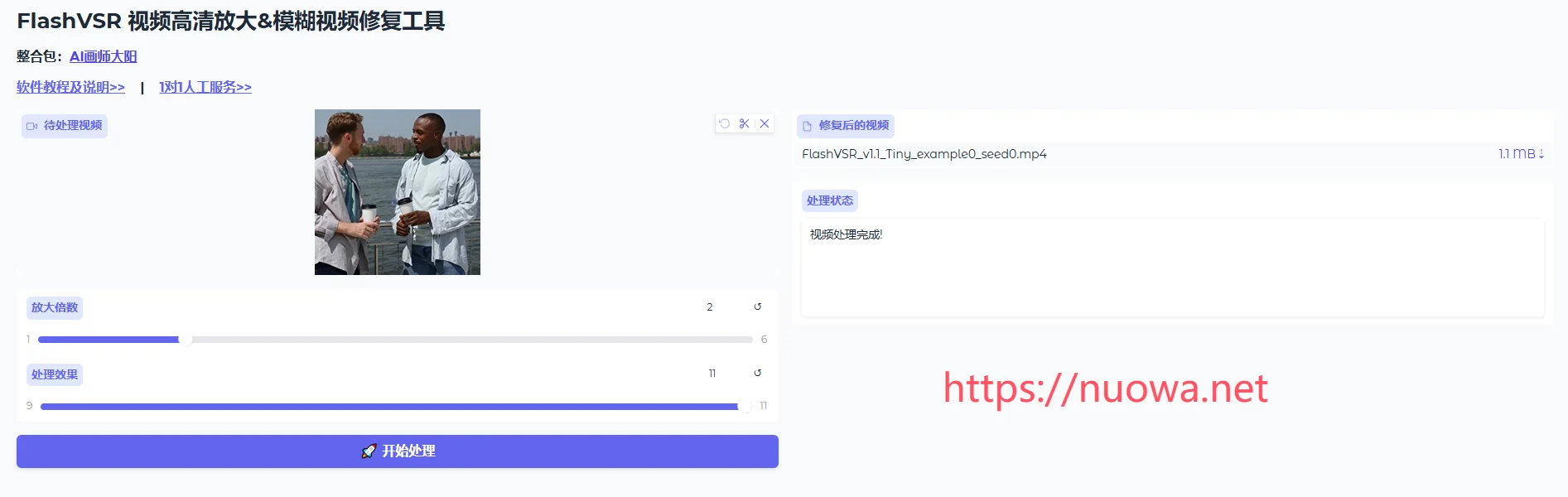
FlashVSR低分辨率模糊视频高清放大工具整合包v1.1下载,免安装一键启动
FlashVSR-一款高性能可靠的视频超高分辨率放大工具。迈向基于扩散的实时流式视频超分辨率——一种高效的单步扩散框架,用于具有局部约束稀疏注意力和小型条件解码器的流式VSR。 FlashVSR官方介绍 扩散模型最近在视频修复方面取得了进展...
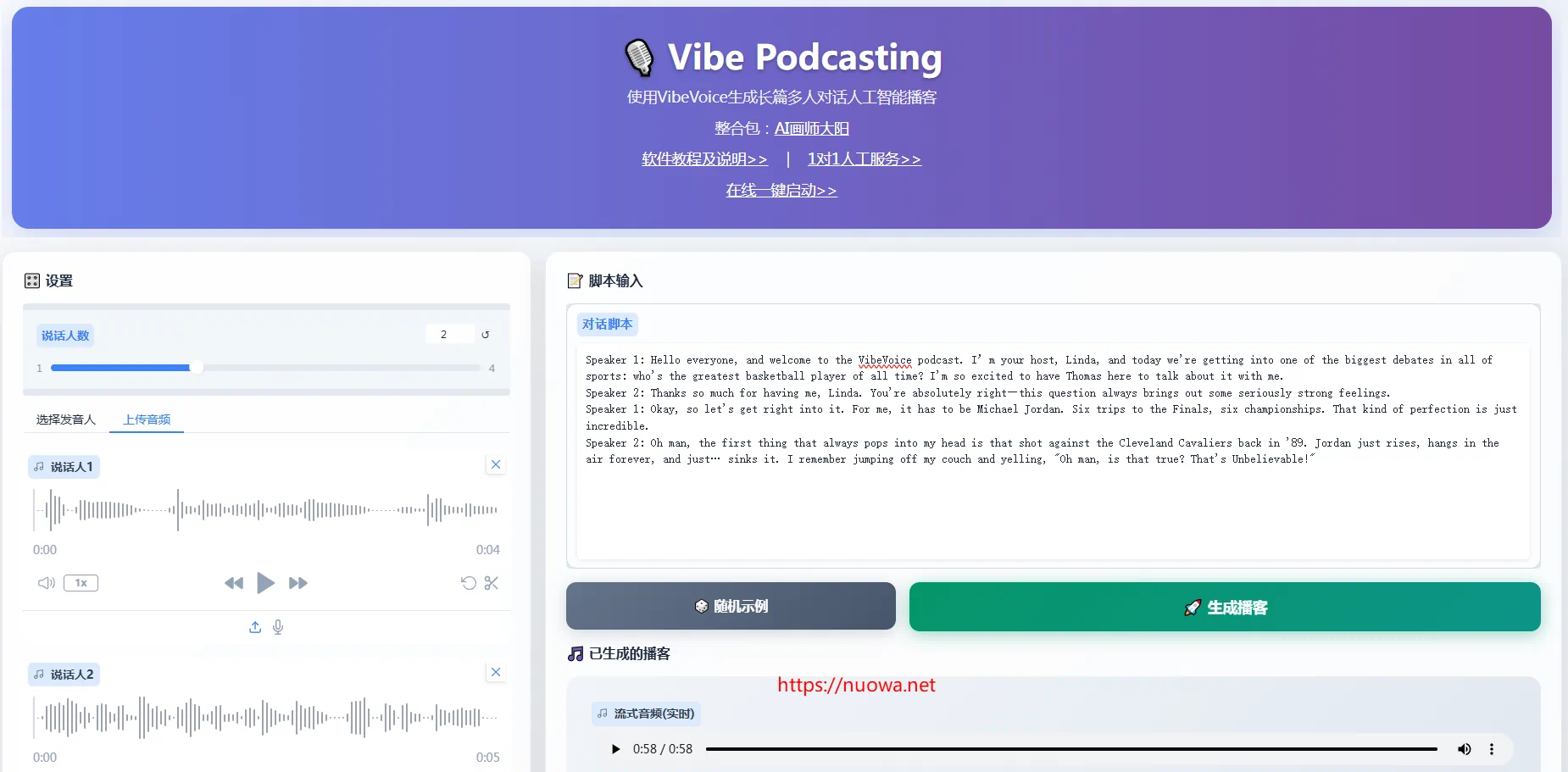
VibeVoice:富有表现力的长篇多人对话语音合成工具整合包下载
VibeVoice是微软开发的一款富有表现力的长篇多人对话语音合成工具。支持1-4个发音人,支持声音克隆自定义音色合成语音,我制作了最新的本地免安装一键启动整合包及云端在线版。 VibeVoice介绍 VibeVoice:一种前沿的长对话文...
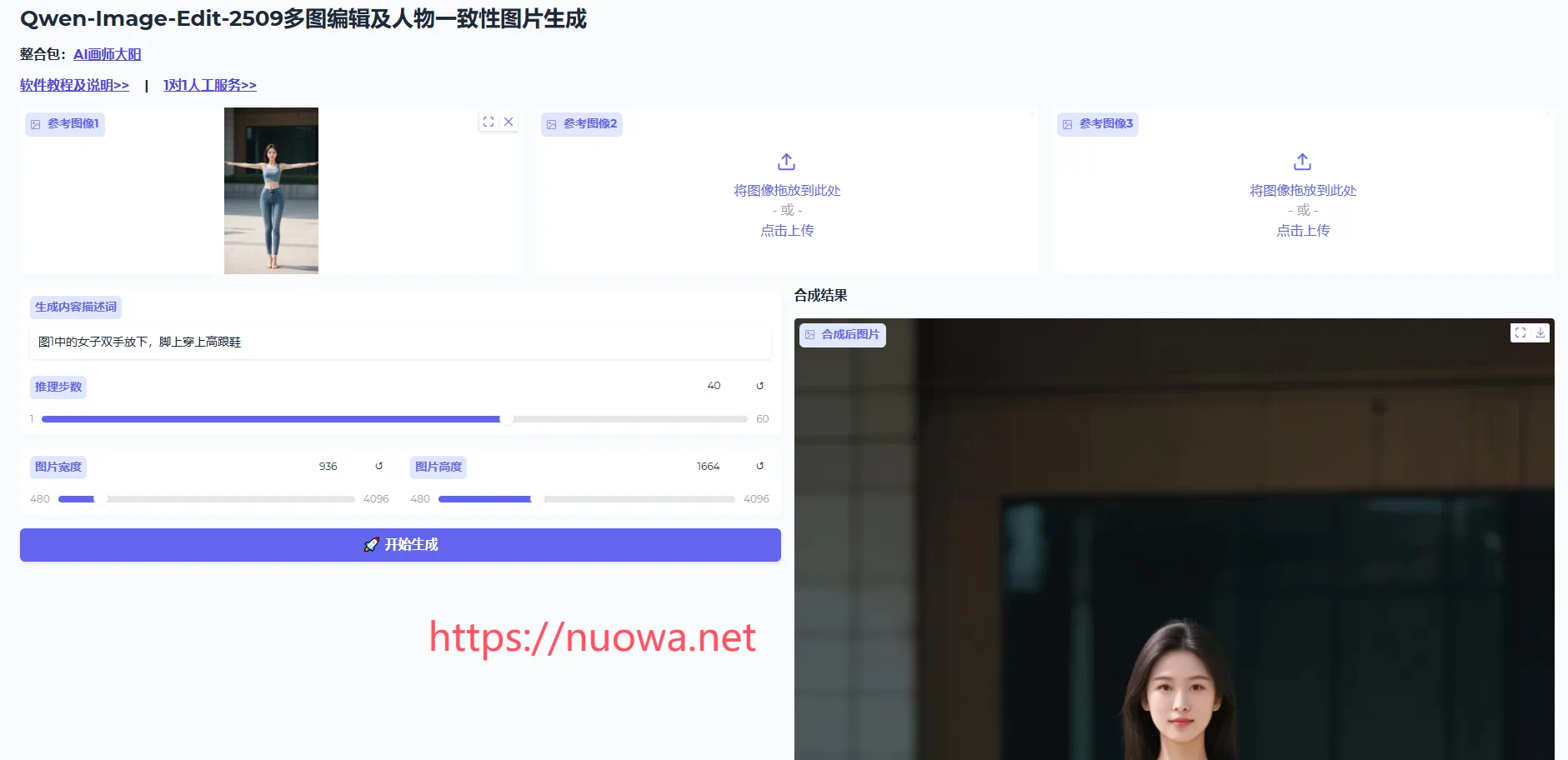
多图编辑人物一致性图片合成处理工具Qwen-Image-Edit-2509整合包下载,人物换装换姿势动作软件
Qwen-Image 是一个功能强大的图像生成基础模型,能够进行复杂的文本渲染和精确的图像编辑。Qwen-Image-Edit-2509是Qwen-Image-Edit的月度更新版本,增加了多图编辑和单图一致性生成功能。 Qwen-Imag...
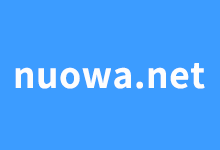
摸鱼神器windows电脑隐藏任务栏软件图标工具rbtray下载
本次和大家分享一个摸鱼神器rbtray。 windows电脑软件运行的时候会在屏幕底部的任务栏上有一个软件图标,如果你开了哪个软件又不想被别人看到你正在运行这个软件的话,那么这个神器rbtray就非常适合你了。 rbtray可以快速将软件图...
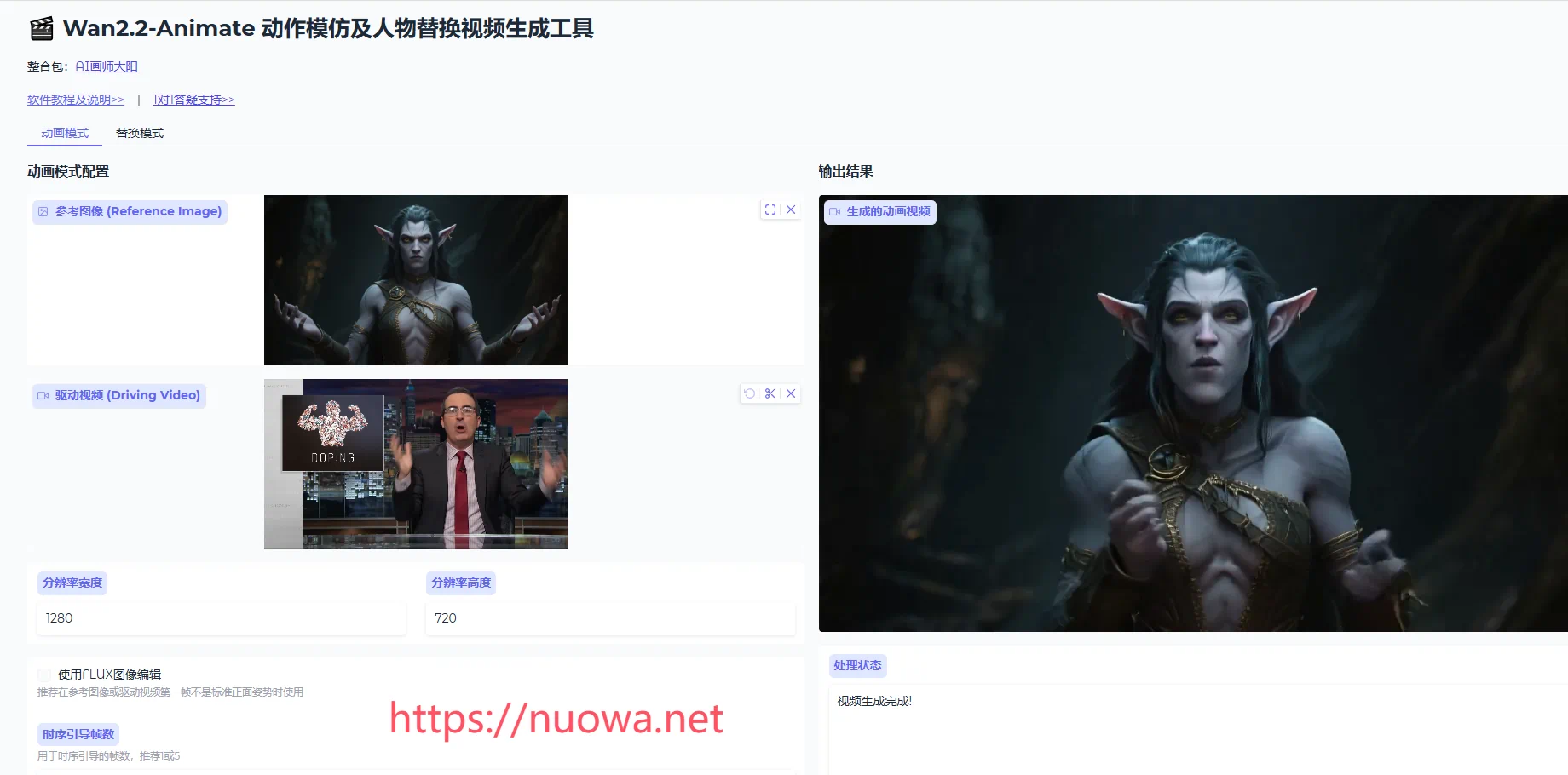
人物动作迁移及视频人物替换软件Wan2.2-Animate-14B整合包下载,动作模仿视频换主体工具在线一键启动
本次和大家分享一个非常强大的动作模仿及视频人物替换工具Wan2.2-Animate-14B,Wan-Animate接受一个视频和一个角色图像作为输入,并生成一个动作模仿或人物替换的视频,视频自然流畅,可玩性非常高。 Wan2.2-Anima...

无限长度的数字人对话视频生成软件InfiniteTalk整合包,图像转视频、视频配音对口型工具
InfiniteTalk是一款发布不久的数字人视频制作软件,软件可以通过音频驱动将一张图片合成为一段视频,或是将视频与音频整合成一段新视频,实现音频唇形同步,是一个非常强大的对口型工具。 InfiniteTalk官方介绍 我们提出了一种新颖...